(e)SIM-Karte konfigurieren
Quickstart-Hilfe
Generell funktioniert die Konfiguration Ihrer mobilen Rufnummer genau wie die Einrichtung einer Festnetznummer. Beachten Sie jedoch die unten genannten Besonderheiten bei der Einrichtung Ihrer SIM-Karte.
Im Zeitraum 10.10.2022 bis 21.12.2022 werden alle Bestandskunden von Placetel Mobile auf VoLTE umgestellt. Damit stellen wir sicher, dass die Nutzer in den Genuss der besseren Sprachqualität von VoLTE kommen. Weitere Informationen hierzu finden Sie in unserer Hilfe im Bereich VoLTE aktivieren.
Vorbereitung zur Aktivierung der (e)SIM-Karten
Zur Konfiguration von einer (e)SIM-Karten benötigen Sie QR-, Aktivierungs- und Bestätigungscodes.
Diese finden Sie an einem zentralen Ort innerhalb Ihrer Telefonanlage.
Zum Aufrufen dieser Informationen klicken Sie in Ihrer Anlage auf Mobilfunk.

Unterhalb der Optionen SIM-Karten bestellen und SIM-Karten aktivieren, erhalten Sie eine Auflistung Ihrer SIM-Karten.
Rechts neben jeder SIM-Karte gibt es die Funktion Details anzeigen. Klicken Sie darauf.
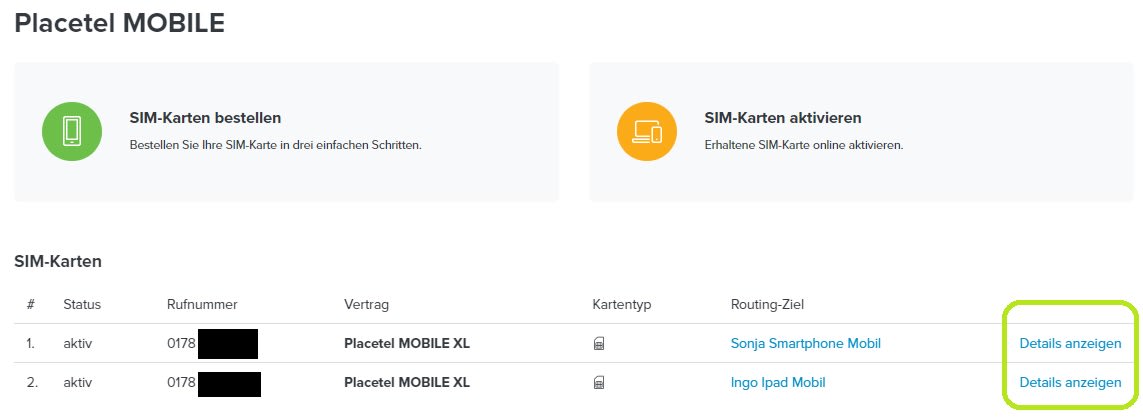
Es öffnet sich eine detaillierte Übersicht zu der ausgewählten SIM-Karte. Im mittleren Bereich finden Sie sowohl den QR-Code, als auch den Aktivierungscode.

eSIM Einrichtung beim Smartphone
Hinweis beim Karten-Wechsel
SIM-Karten-Wechsel
Wenn man seinen Placetel Mobile Tarif in Verbindung mit eSIM auf ein anderes Smartphone übertragen will und dafür seine eSIM wechselt, muss das alte eSIM Profil von dem vorherig genutzten Smartphone zwingend vor dem Einrichten der neuen eSIM entfernt werden.
eSIM Aktivierung bei Android
- Rufen Sie in Ihrem Android Smartphone die Einstellungen auf und klicken Sie auf Verbindungen und klicken Sie dann auf SIM-Kartenverwaltung.
- Klicken Sie beim Menüpunkt eSIMs auf den Unterpunkt Mobiltarif hinzufügen.
Klicken Sie nun auf QR-Code des Anbieters Scannen.
- Halten Sie nun die Kamera Ihres Smartphones vor dem QR-Code in Ihrem Placetel Kundenkonto, um den QR-Code zu scannen.

QR-Scan Alternativ können Sie auf Aktivierungscode eingeben klicken. Geben Sie dann den Aktivierungscode ein, den Sie auch aus Ihrem Portal entnehmen können. Nach Eingabe klicken Sie auf Verbinden.
Warten Sie einen Augenblick und geben Sie dann den Bestätigungscode ein. Dieser ist in Ihrem Portal unter dem Aktivierungscode zu finden. Klicken Sie dann auf bestätigen. Für die Einrichtung einer SIM-Karte benötigen wir einen Freischaltcode und einen Bestätigungscode. Der Freischaltcode muss je nach Endgerät abgeändert werden. Der Urzustand ist wie im Folgenden beschrieben.
Freischaltcode: LPA:1$rsp-0001.oberthur.net$XXXXX-XXXXX-XXXXX-XXXXX
Bestätigungscode: XXXXXX
Hinweis:
Es kann sein, dass „LPA:“ zu Beginn entfernt werden muss. Somit müsste folgendes eingetragen werden: 1$rsp-0001.oberthur.net$XXXXX-XXXXX-XXXXX-XXXXX
- Als nächstes bitten wir Sie den Bestätigungscode einzugeben.
Klicken Sie abschließend auf Bestätigen.
Ihre eSIM Karte wird dann automatisch eingerichtet. Dies kann bis zu wenige Minuten dauern.
Danach können Sie Ihre eSIM-Karte verwenden. Denken Sie daran, die anderen SIM-Karten gegebenenfalls zu deaktivieren.
eSIM Aktivierung bei iOS
-
Klicken Sie in Ihrem iOS-Gerät auf Einstellungen.

Einstellungen im iOS -
Im Einstellungsmenü klicken Sie auf Mobilfunk und anschließend auf Mobilfunktarif hinzufügen.
-
Zum Hinzufügen des Mobilfunks scannen Sie entweder den QR-Code innerhalb Ihrer Telefonanlage mit Ihrem iOS Smartphone oder geben Sie alternativ auf Details manuell eingeben. Die Informationen, die Sie manuell eingeben müssen, finden Sie in Ihrer Placetel Telefonanlage.

Daten manuell eingeben Bei iPhones werden die zwei Informationen jeweils nach den $-Symbolen abgefragt. Nämlich die SM-DP+ Adresse (rsp-0001.oberthur.net) und der Aktivierungscode (XXXXX-XXXXX-XXXXX-XXXXX). Der Bestätigungscode ist bei iOS nur optional.
Klicken Sie dann auf fortfahren. Die Karte wird dann automatisch eingerichtet. Dieser Prozess kann bis zu wenige Minuten dauern. Danach steht Ihnen die Karte zur Verwendung zu Verfügung.
VoIP-Ziel
Das VoIP-Ziel wird direkt bei der Aktivierung Ihrer SIM-Karte angelegt und entspricht dem “Typ Mobil”. Eingehende Anrufe auf Ihrer Mobilnummer werden automatisch auf dieses VoIP-Ziel weitergeleitet. Sie können also direkt lostelefonieren. Nach Aktivierung der SIM-Karte können Sie dem VoIP-Ziel zusätzlich eine interne Durchwahl zuteilen.
Besonderheiten bei einem VoIP-Ziel vom Typ „Mobil“
- Interne Durchwahlen müssen mindestens drei Stellen haben, damit Sie diese von mobilen VoIP-Zielen erreichen können
- Kurzwahlen zur Steuerung der Anlage (#50, #91 etc.) sind derzeit nicht von mobilen VoIP-Zielen zu erreichen und können nicht konfiguriert werden
- Sie können das VoIP-Ziel nicht löschen
- Sie können derzeit keine Vorwahlen sperren
- Derzeit ist das Setzen einer automatischen Vorwahl nicht möglich
- Mobile Rufnummern können Sie nicht über die Weboberfläche deaktivieren
Eingehende Anrufe steuern
Mit Placetel Mobile können Sie wie gewohnt sämtliche Funktionen der Placetel Telefonanlage nutzen:
- Weiterleitung
- Sprachmenu (IVR)
- Rufgruppe
- Routingplan & Zeitsteuerung
- Warteschlange
- Externe API
Erfahren Sie jetzt weitere Informationen zur Konfiguration einer Rufnummer.
Bitte beachten Sie:
Das Routing steht nur zur Verfügung, wenn sich das Endgerät in einem deutschen Mobilfunknetz befindet. Im Ausland findet lediglich ein Routing der Mobilnummer auf das mobile VoIP-Ziel statt.
Permanente Weiterleitung am Tischtelefon
Grundsätzlich empfehlen wir das komplette Routing der Placetel Telefonanlage über die Weboberfläche des Placetel Kundenkontos einzustellen. Sollten Sie sich jedoch einmal nicht an Ihrem Arbeitsplatz befinden, können Sie direkt am Telefon eine Weiterleitung auf Ihr mobiles VoIP-Ziel einrichten. Verwenden Sie dabei bitte unbedingt die interne Durchwahl des mobilen VoIP-Ziels als Ziel der Weiterleitung und nicht Ihre mobile Rufnummer, da sonst Kosten entstehen können.
Mailbox
Die Mailbox zu Ihrer Mobilfunknummer konfigurieren Sie genau so wie die Mailbox einer Festnetzrufnummer. Das Abhören der Mailbox erfolgt im Placetel Kundenkonto oder in dem Sie sich die Mailbox Nachrichten per E-Mail zusenden lassen. Ein Abhören der Mailbox am mobilen Endgerät ist derzeit nicht möglich.
APN Zugangsdaten
Sollte Ihr Endgerät nicht automatisch das mobile Internet nutzen können, müssen Sie die entsprechenden Daten als Zugangspunkt hinterlegen.
Android
Android Einstellungen → Mobile Netzwerke oder → Sim & Netzwerk, manchmal auch Mehr → Mobilfunknetze. Klicken Sie dann auf Zugangspunkte (APN). Legen Sie dann einen entsprechenden Zugangspunkt an.
iOS
Unter iOS finden Sie die Einstellungen unter Einstellungen → Mobiles Netz → Mobilfunktarif und dann Mobiles Datennnetzwerk. Bitte beachten Sie: Die Option „Sprache & Daten“ muss auf LTE, VoLTE aus gesetzt werden.
Werte
| Feld | Wert |
|---|---|
| APN | internet.mvno.mobi |
| Nutzername | leer |
| Passwort | leer |
| MMSC | leer |
| MMS Proxy | leer |
| MCC | 262 |
| MNC | 03 |
| APN Typ | default |
Falsche Einstellungen bei der APN Konfiguration können Probleme bei der Datennutzung im Ausland verursachen.
VoLTE aktivieren
Im Zeitraum zwischen dem 10.10. - 31.12.2022 werden alle Placetel mobile Bestandskunden auf VoLTE umgestellt (Bei iPhone nur bis zum iPhone 11). Damit sichergestellt wird, dass Kunden dann auch von der besseren Qualität profitieren sollten sie folgendes tun:
Vergewissern sie sich, dass VoLTE bei ihrem Smartphone eingeschaltet ist.
Bei iPhone navigieren Sie zu Einstellungen > Mobilfunk > wählen Sie Ihren „Mobilfunktarif“ aus > Sprache & Daten. Hier muss bei LTE ein Haken gesetzt und bei VoLTE der Regler nach rechts (aktiv) geschoben werden.
Bei Android navigieren Sie zu Einstellungen -> Mobile Netzwerke -> VoLTE-Anrufe und schieben den Regler der gewünschten SIM Karte nach rechts (kann je nach Gerät etwas variieren).
Auf die gleiche Weise können Sie VoLTE auch wieder deaktivieren.
Um VoLTE dem Handy übermitteln zu können, muss sich das Handy neu in das Mobilfunknetz einwählen. Hierfür genügt es, wenn sie ihr Smartphone für ca. 15 Sekunden in den Flugmodus begeben oder das Handy neu starten. Beachten Sie, dass sie nach einem Neustart den PIN bei klassischen SIM Karten benötigen.
